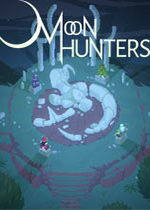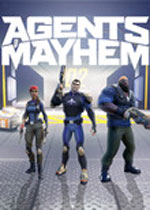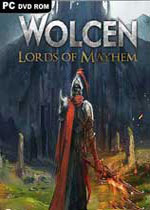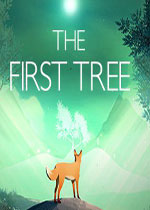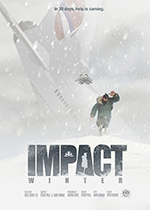win7打印机安装不成功怎么办 win7打印机安装不上
作者:075玩 来源:互联网 2023-09-11 17:40:07
现在依旧还有很多用户办公使用的电脑是win7系统,工作都会使用到打印机,有些用户在安装设备的是出现了安装失败的情况,尝试了多次都没有成功安装,针对这个问题,今天电脑软件吧小编就来为广大用户们分享解决方法,希望今日的win7教程能够解答用户们遇到的问题。
win7打印机安装失败解决方法:
1、利用简单的组合快捷键【Win+R】对于运行功能进行打开,然后输入【services.msc】点击确定。

2、然后在打开的服务窗口右侧来找到找到“PnP-X IP Bus Enumerator”的文件选项,然后双击打开。

3、这时候在弹出的“PnP-X IP Bus Enumerator的属性”窗口中将启动类型更改为“自动”同时在服务状态下点击“启动”就可以解决不能添加打印机的故障了。

4、等待服务启动之后然后在重新添加打印机就可以顺利的进行电脑和打印机的成功安装了。
其他解决方法:
如果以上方法都不能解决,可以考虑重装系统。
推荐镜像下载
Win7 SP1 官方旗舰版64位
Win7 x64纯净版(64位自动激活)
Win7纯净版免激活64位(笔记本专用)
系统安装方法
电脑软件吧为您提供两种系统安装方法,本地硬盘安装是最为简单的安装方法。建议使用硬盘安装前先制作U盘启动工具,如果硬盘安装失败,或者您的电脑已经是开不了机、卡在欢迎界面、进不去桌面、蓝屏等情况,那么就需要选择U盘重装系统。
温馨提醒:重装系统时会格式化当前系统盘(一般是C盘),一定要提前备份好C盘和桌面上数据。
1、本地硬盘安装:硬盘安装Win7系统教程
2、U盘启动工具安装:U盘重装win7系统教程
- 上一篇:Win10任务管理器在哪 win10任务管理器在哪个文件夹
- 下一篇:返回列表
- win7打印机安装不成功怎么办 win7打印机安装不上
- Win10任务管理器在哪 win10任务管理器在哪个文件夹
- 简单几招教你windows自带文件粉碎 文件粉碎在哪里
- 铁路12306学生票怎么认证 铁路12306学生票怎么认证残疾人证
- 剪映怎么去除视频上原有的文字 手机剪映怎么去除视频上原有的文字
- win7控制面板在哪里打开 win7控制面板开启方法 win7系统的控制面板在哪里
- Win10网页字体变小了如何变大 windows10网页字体太小了
- win10音频服务未响应未修复教程 win10音频服务未响应怎么修复
- Win10如何深度清理c盘垃圾 win10如何深度清理c盘空间
- Win7怎么判断explorer.exe进程是不是explorer.exe病毒 怎么判断是不是ie11
- 本类推荐
- 本类排行
- 1win7打印机安装不成功怎么办 win7打印机安装不上
- 2Win10任务管理器在哪 win10任务管理器在哪个文件夹
- 3简单几招教你windows自带文件粉碎 文件粉碎在哪里
- 4铁路12306学生票怎么认证 铁路12306学生票怎么认证残疾人证
- 5剪映怎么去除视频上原有的文字 手机剪映怎么去除视频上原有的文字
- 6win7控制面板在哪里打开 win7控制面板开启方法 win7系统的控制面板在哪里
- 7Win10网页字体变小了如何变大 windows10网页字体太小了
- 8win10音频服务未响应未修复教程 win10音频服务未响应怎么修复
- 9Win10如何深度清理c盘垃圾 win10如何深度清理c盘空间
- 10Win7怎么判断explorer.exe进程是不是explorer.exe病毒 怎么判断是不是ie11
- 热门软件
- 热门标签








 萌侠挂机(无限盲盒)巴兔iPhone/iPad版
萌侠挂机(无限盲盒)巴兔iPhone/iPad版 新塔防三国-全民塔防(福利版)巴兔安卓折扣版
新塔防三国-全民塔防(福利版)巴兔安卓折扣版 皓月屠龙(超速切割无限刀)巴兔iPhone/iPad版
皓月屠龙(超速切割无限刀)巴兔iPhone/iPad版 异次元主公(SR战姬全免)巴兔iPhone/iPad版
异次元主公(SR战姬全免)巴兔iPhone/iPad版 火柴人归来(送兔年天空套)巴兔安卓版
火柴人归来(送兔年天空套)巴兔安卓版 大战国(魂环打金大乱斗)巴兔安卓版
大战国(魂环打金大乱斗)巴兔安卓版 世界异化之后(感性大嫂在线刷充)巴兔安卓版
世界异化之后(感性大嫂在线刷充)巴兔安卓版 云上城之歌(勇者之城)巴兔安卓折扣版
云上城之歌(勇者之城)巴兔安卓折扣版 武动六界(专属定制高返版)巴兔安卓折扣版
武动六界(专属定制高返版)巴兔安卓折扣版 主公带我飞(打金送10万真充)巴兔安卓版
主公带我飞(打金送10万真充)巴兔安卓版 龙神之光(UR全免刷充)巴兔安卓版
龙神之光(UR全免刷充)巴兔安卓版 风起苍岚(GM狂飙星环赞助)巴兔安卓版
风起苍岚(GM狂飙星环赞助)巴兔安卓版 仙灵修真(GM刷充1元神装)巴兔安卓版
仙灵修真(GM刷充1元神装)巴兔安卓版 绝地枪王(内玩8888高返版)巴兔iPhone/iPad版
绝地枪王(内玩8888高返版)巴兔iPhone/iPad版 火柴人归来(送兔年天空套)巴兔iPhone/iPad版
火柴人归来(送兔年天空套)巴兔iPhone/iPad版 世界异化之后(感性大嫂在线刷充)巴兔iPhone/iPad版
世界异化之后(感性大嫂在线刷充)巴兔iPhone/iPad版 大战国(魂环打金大乱斗)巴兔iPhone/iPad版
大战国(魂环打金大乱斗)巴兔iPhone/iPad版 主公带我飞(打金送10万真充)巴兔iPhone/iPad版
主公带我飞(打金送10万真充)巴兔iPhone/iPad版